ในกรณีที่เจ้าของร้านต้องการจัดเรียง Ads โฆษณาภายในร้านค้าออนไลน์ ซึ่งสามารถทำตามขั้นตอนได้ดังนี้
1. หลังจากที่เจ้าของร้านเข้าสู่ระบบการจัดการร้านค้าออนไลน์เรียบร้อยแล้ว ให้เข้าไปยังเมนู "ปรับแต่งร้านค้า" และเลือกเมนูย่อย "Ads โฆษณา" (รูปที่ 1)
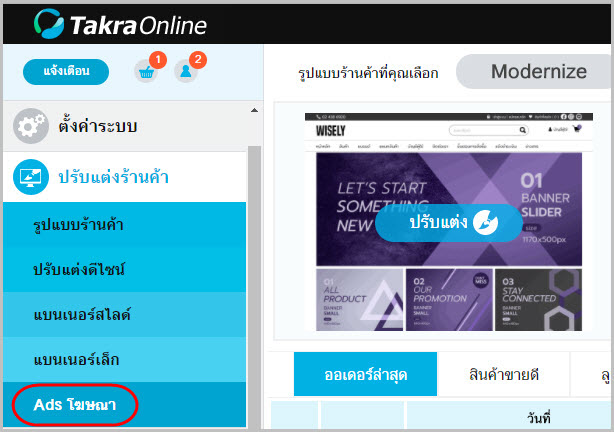
รูปที่ 1 เมนู Ads โฆษณา
2. ระบบจะแสดงรายการ Ads โฆษณา ที่มีอยู่ภายในร้านค้าออนไลน์ ในกรณีที่เจ้าของร้านต้องการจัดลำดับของ Ads โฆษณา ให้ทำการคลิกที่ปุ่ม "จัดเรียง" (รูปที่ 2)
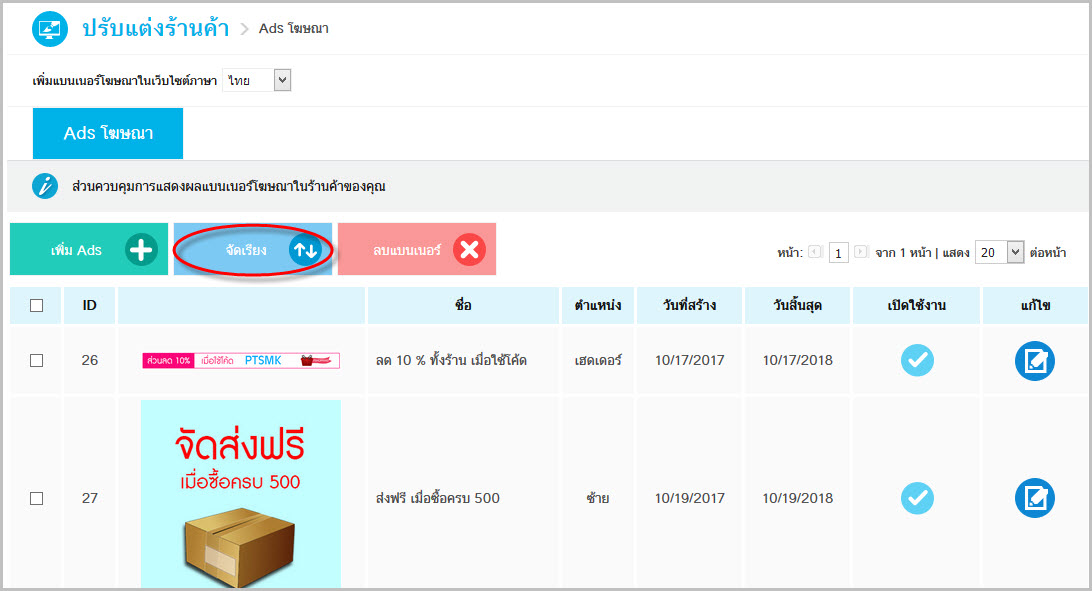
รูปที่ 2 ปุ่มจัดเรียง
3. ภายหลังการคลิกที่จัดเรียง คุณจะพบพื้นที่ที่ใช้ในการจัดเรียง Ads โฆษณาที่ต้องการ (รูปที่ 3) โดยระบบจะแสดงรายการ Ads โฆษณาทั้งหมดที่ใช้งานอยู่ที่หน้าเว็บไซต์ร้านค้าออนไลน์
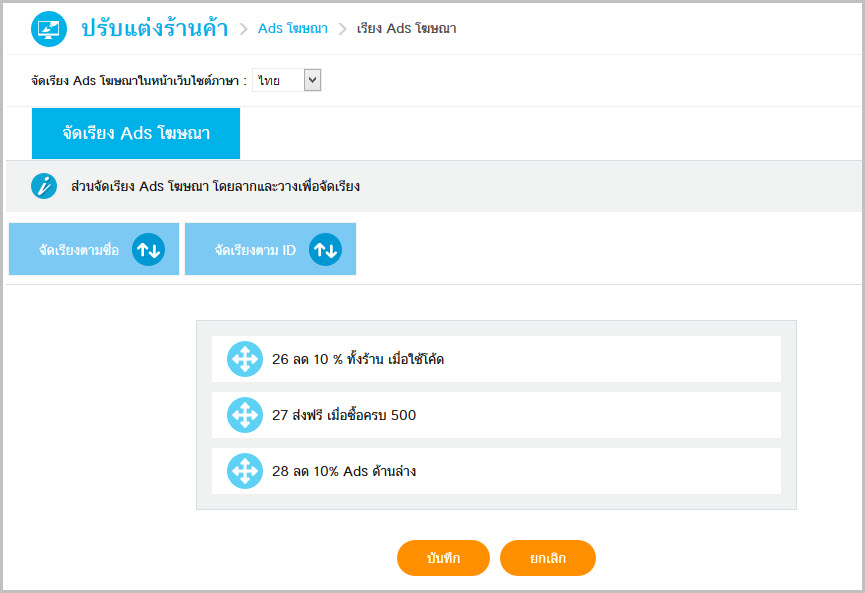
รูปที่ 3 รายชื่อ Ads โฆษณา
ในการจัดเรียงลำดับของ Ads โฆษณาที่หน้าร้านค้าออนไลน์มีด้วยกัน 3 แบบ ดังนี้
จัดลำดับตามชื่อ : ระบบจะทำการจัดเรียงตามอักษรแรกของชื่อ Ads โฆษณา
จัดลำดับตาม ID : ระบบจะทำการจัดเรียงตามเลข ID ของ Ads โฆษณา
จัดลำดับด้วยตนเอง : คุณสามารถจัดลำดับAds โฆษณาได้ด้วยตนเอง โดยการคลิกเม้าส์ซ้ายค้างไว้ที่ชื่อ Ads โฆษณาและลากมายังตำแหน่งที่ต้องการ จากนั้นปล่อยมือจากการคลิกเม้าส์
เมื่อจัดลำดับ Ads โฆษณาที่ต้องการเป็นที่เรียบร้อย ให้คุณคลิก “บันทึก” เพื่อบันทึกผลการเปลี่ยนแปลง ในกรณีที่ต้องการยกเลิกการจัดลำดับให้คลิกที่ “ยกเลิก”
หมายเหตุ การจัดเรียง Ads โฆษณา ระบบจะนำรายชื่อรูป Ads โฆษณาที่มีอยู่ภายในร้านค้าออนไลน์ทุกตำแหน่งมาปรากฎในพื้นที่จัดเรียง ฉะนั้นเจ้าของร้านควรตั้งชื่อรูป Ads โฆษณา ให้สื่อถึงตำแหน่งที่รูป Ads โฆษณาอยู่ เพื่อให้จดจำได้ง่ายค่ะ